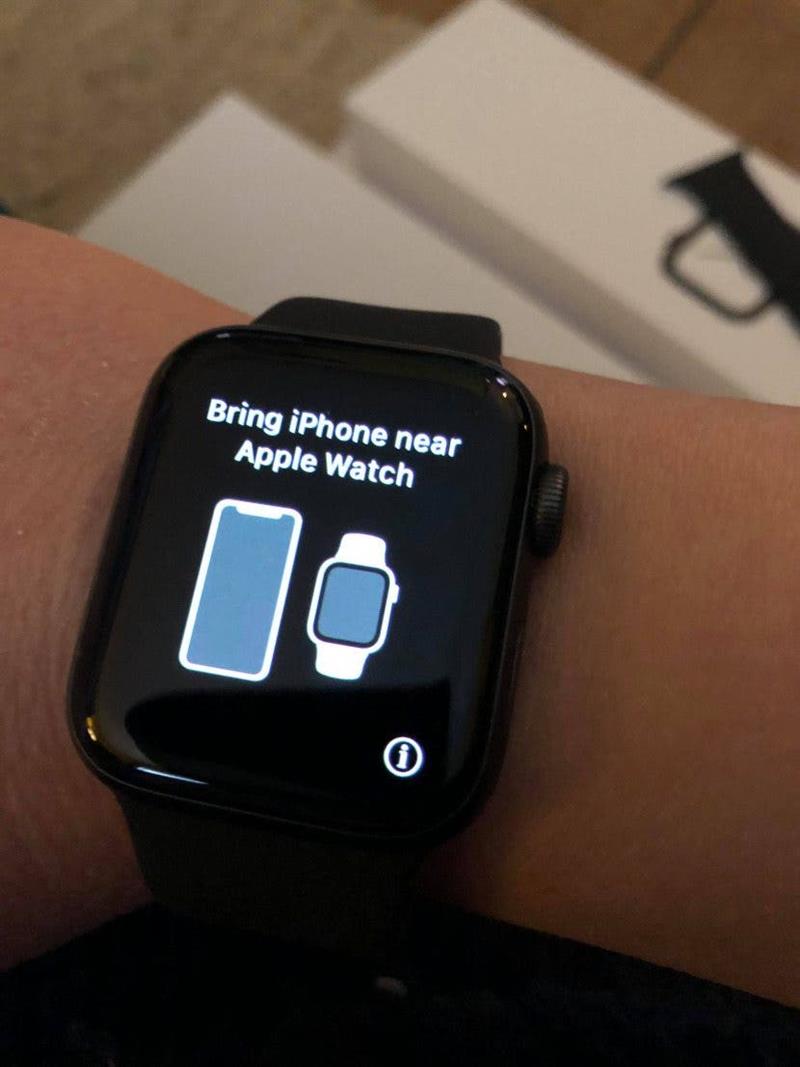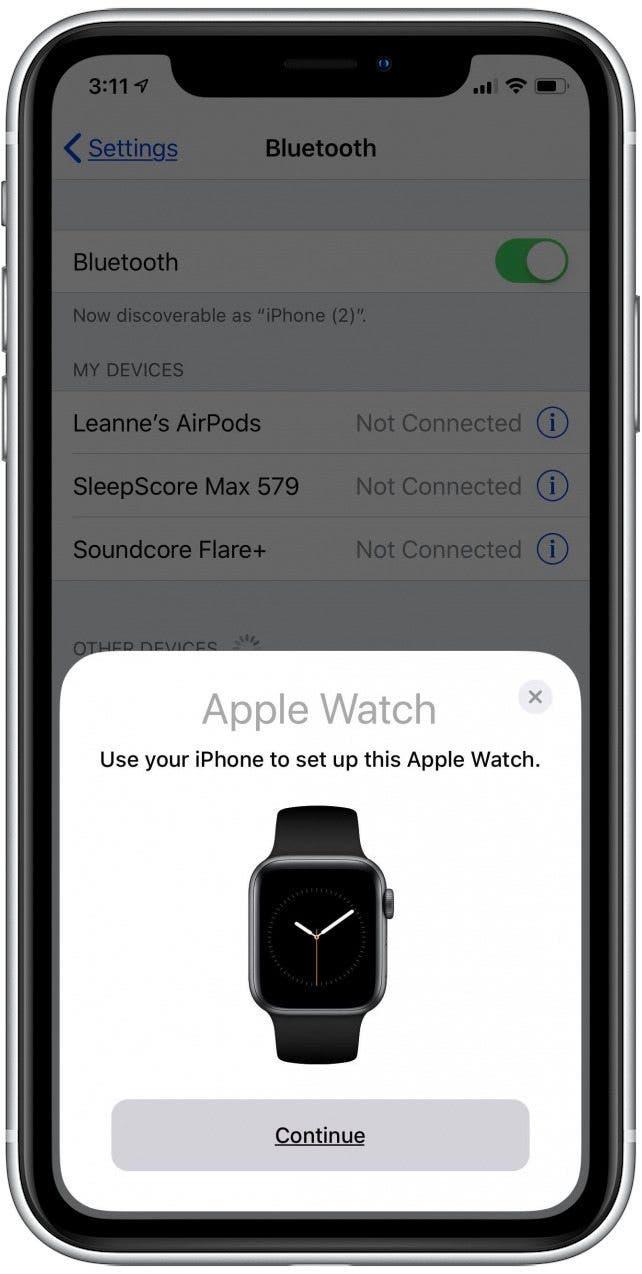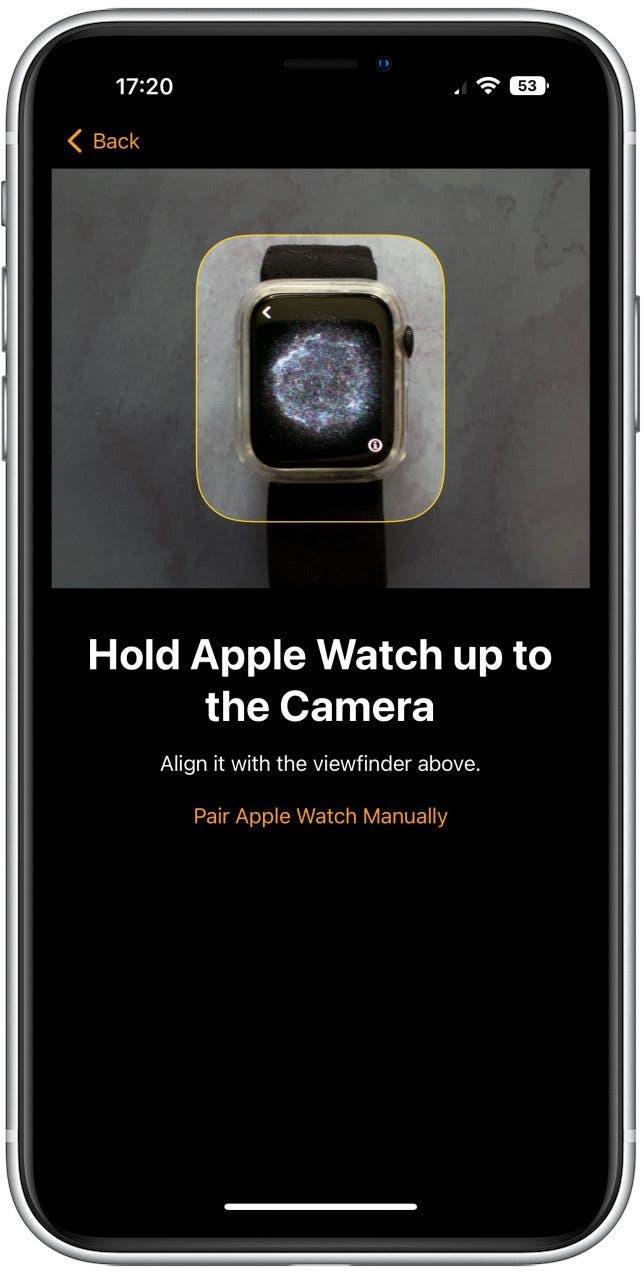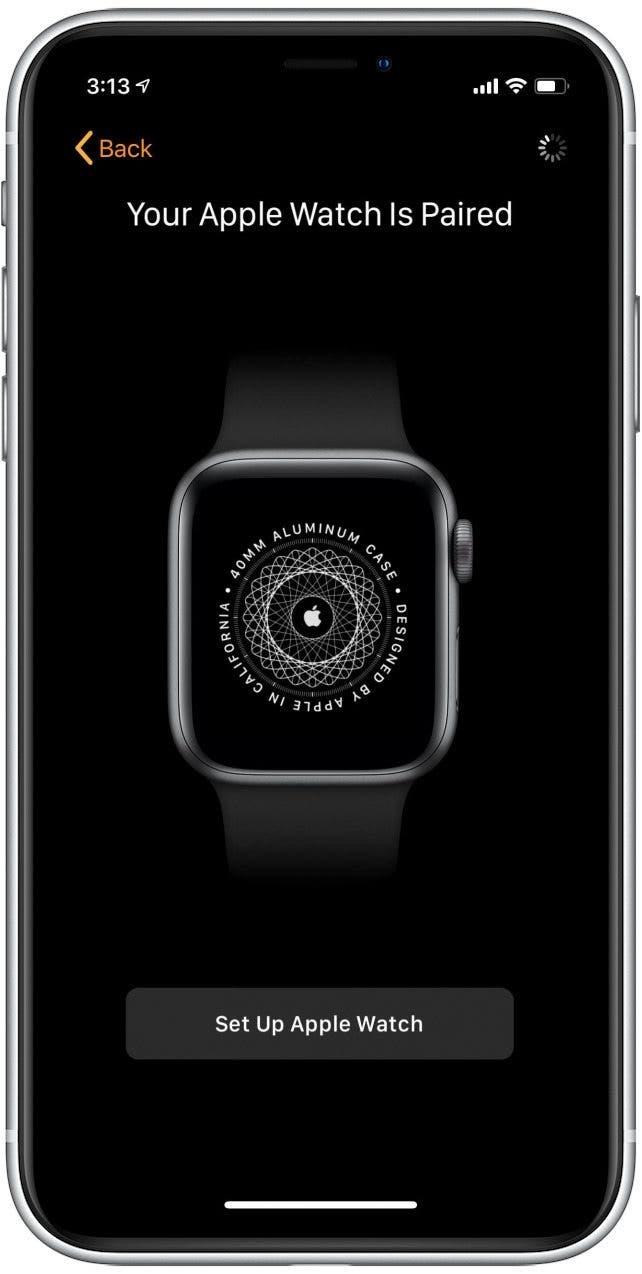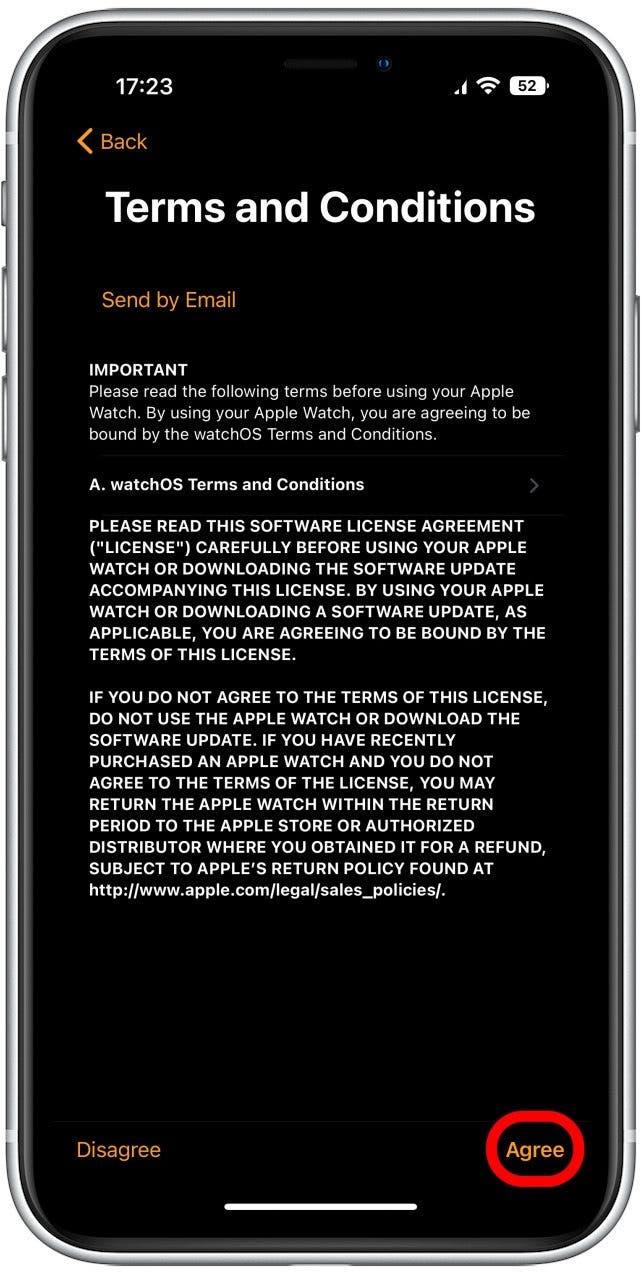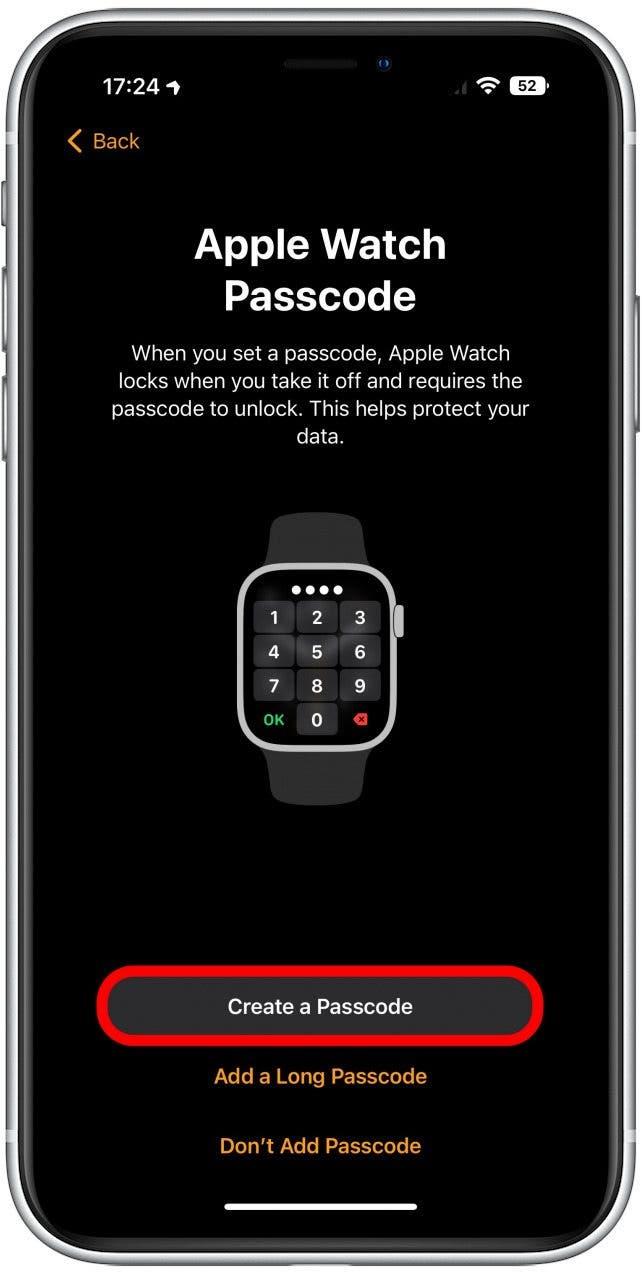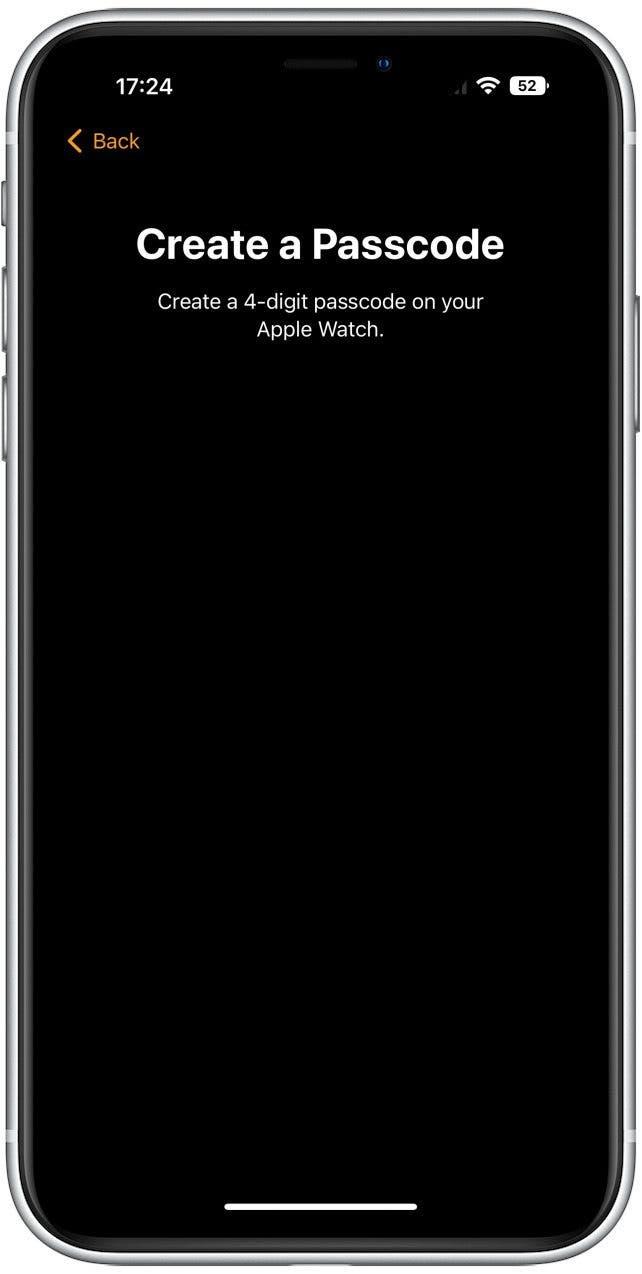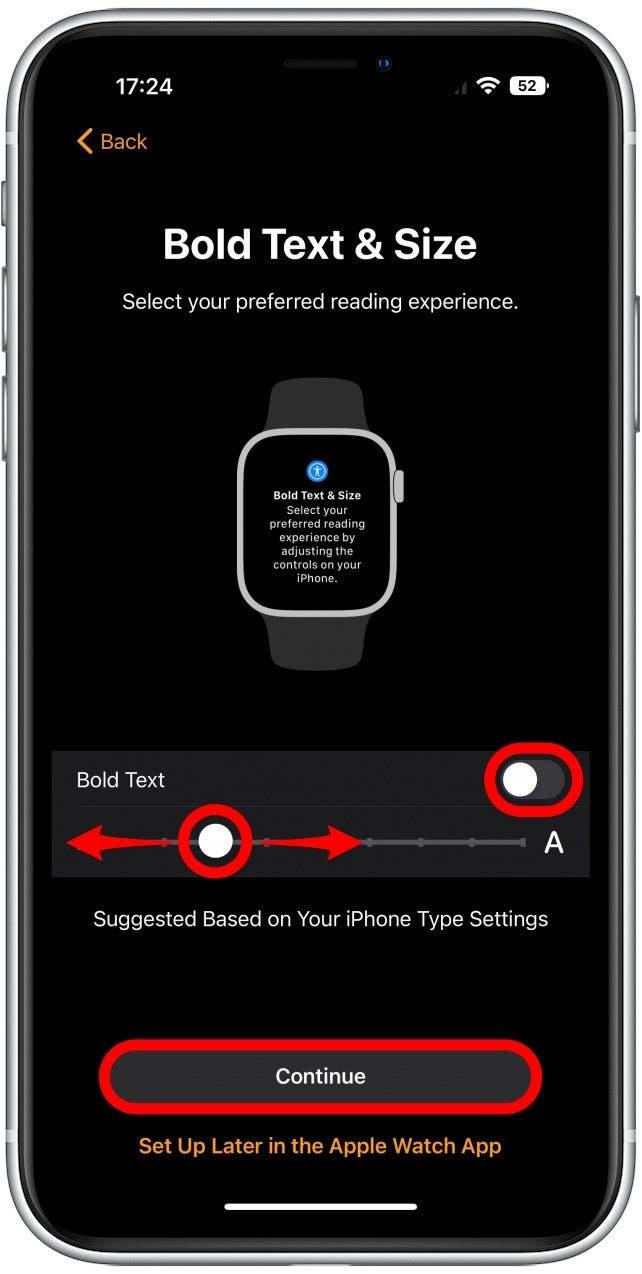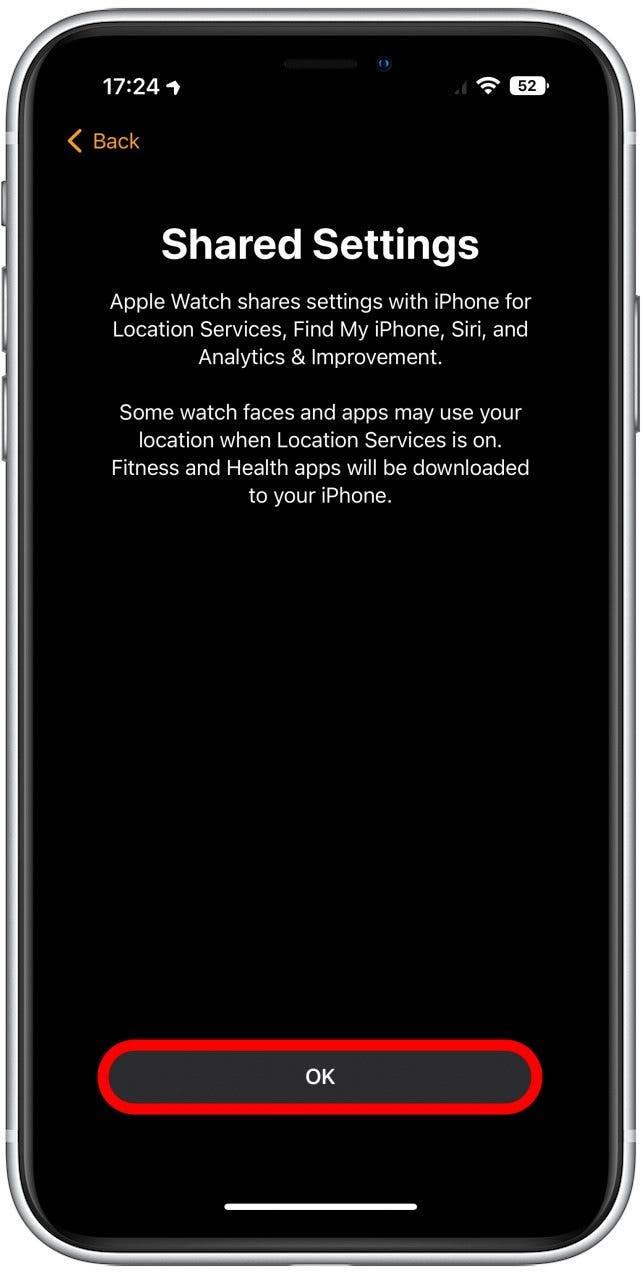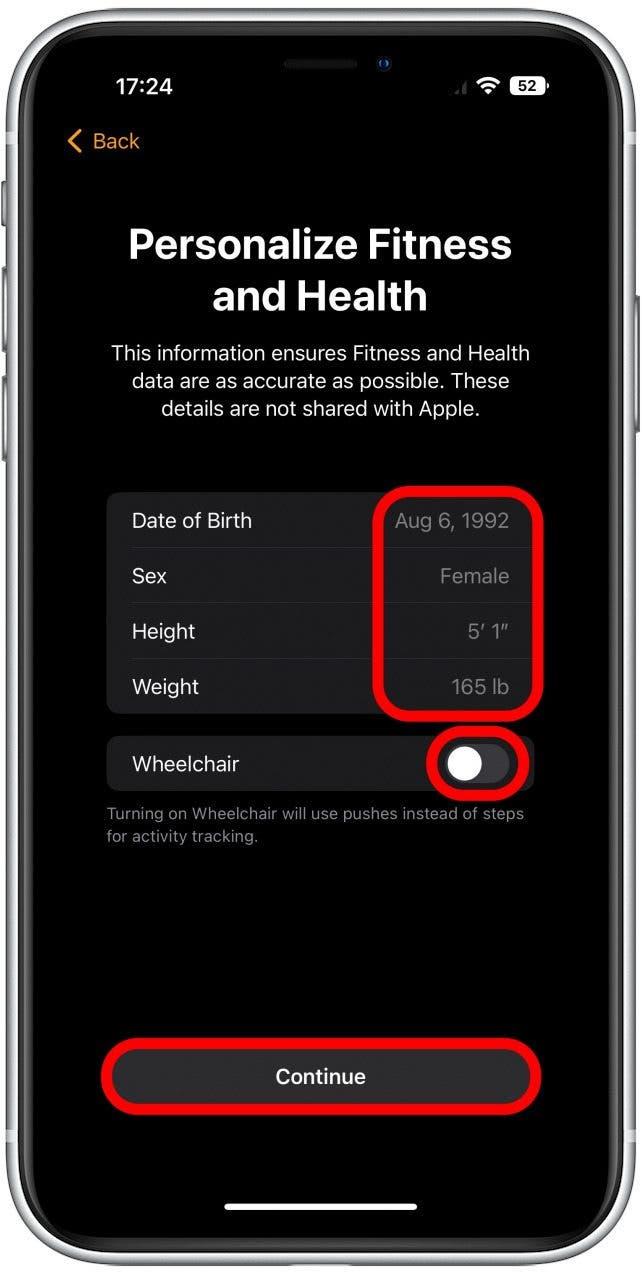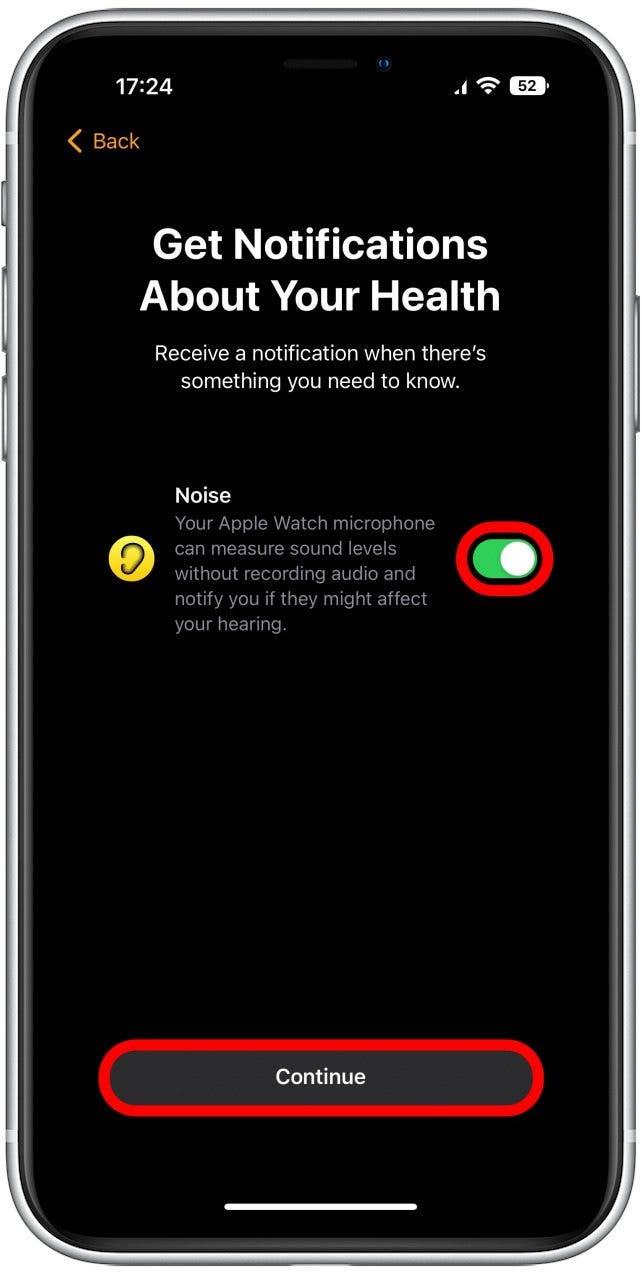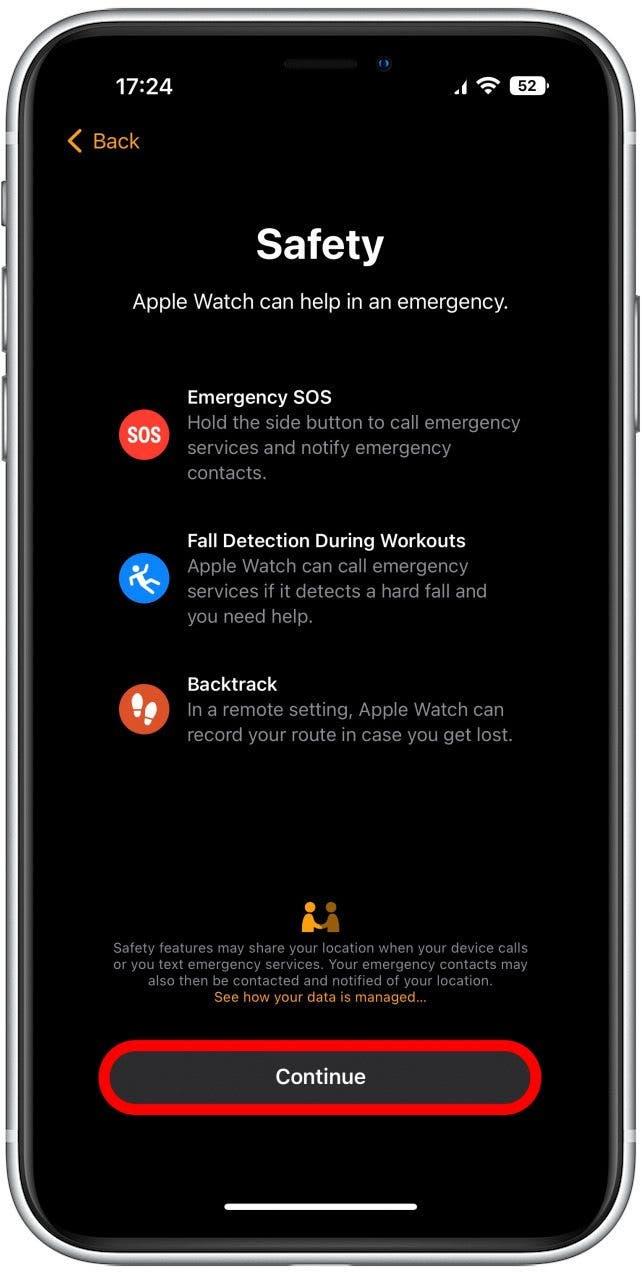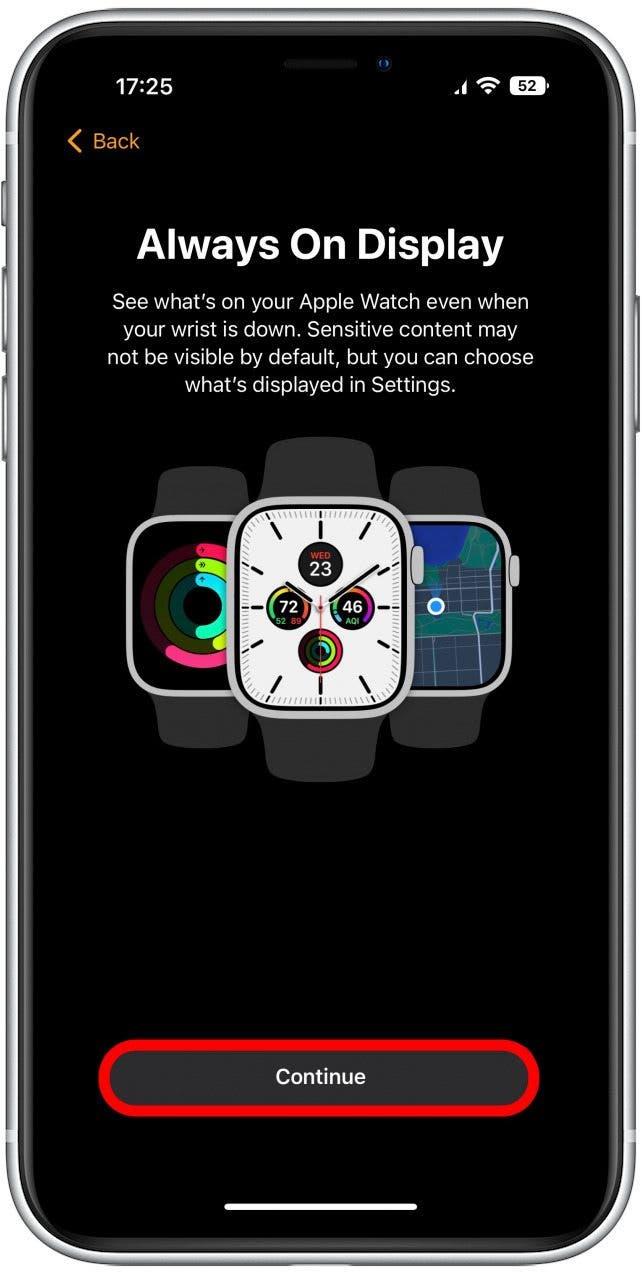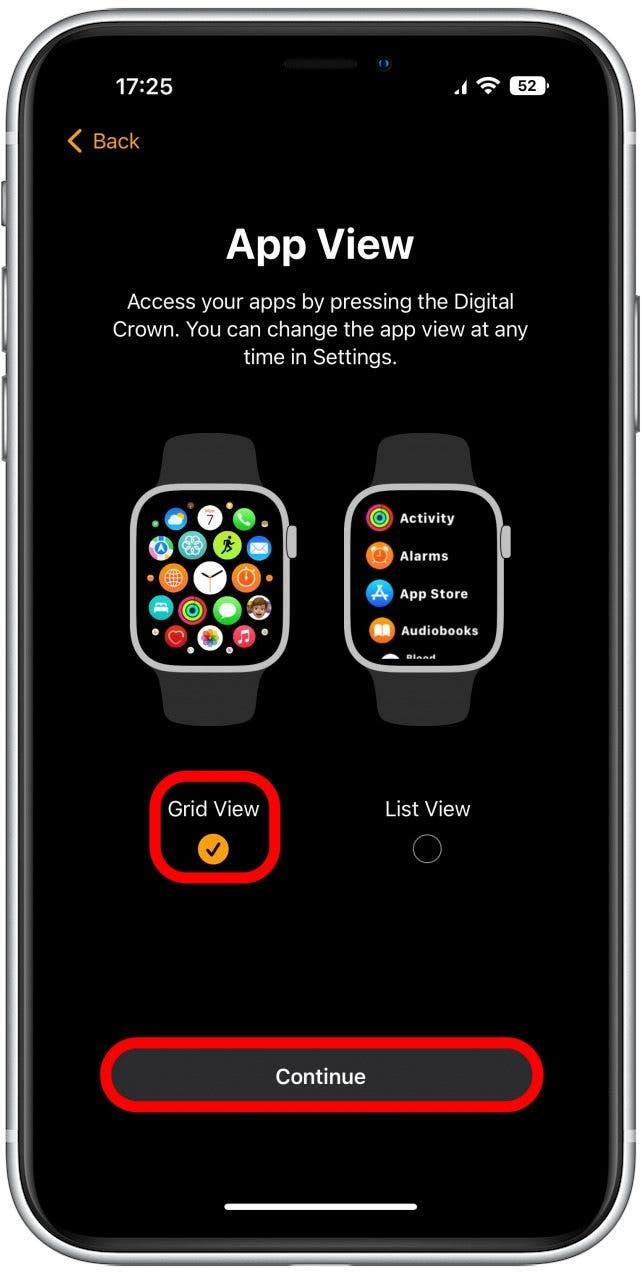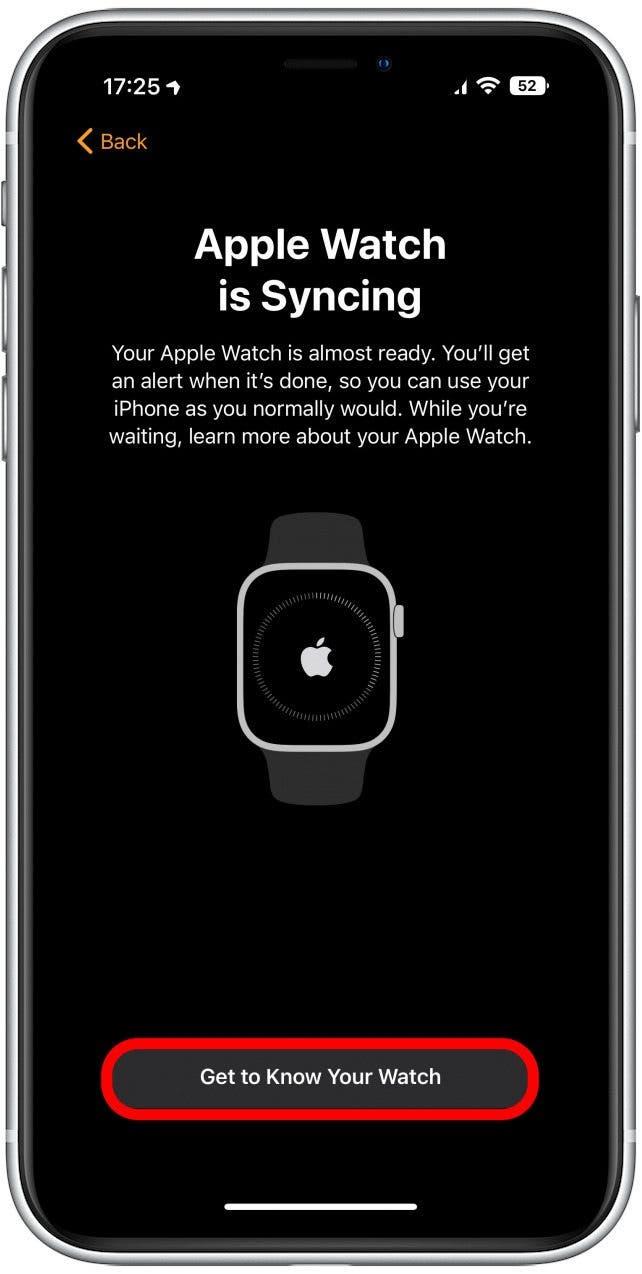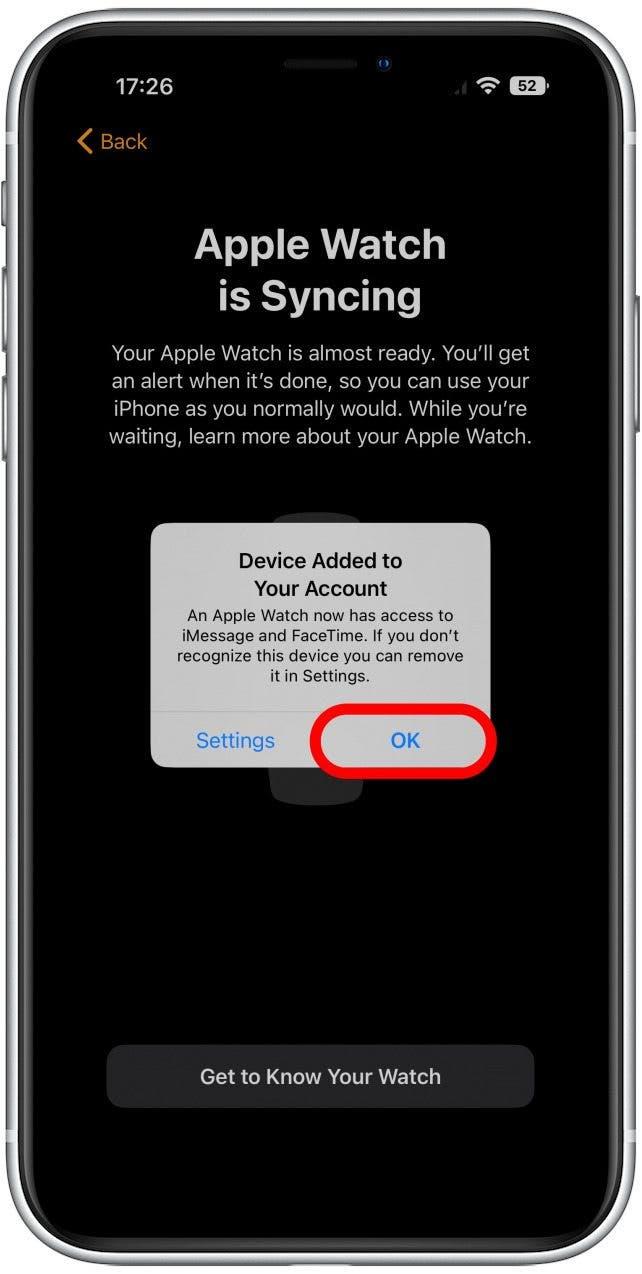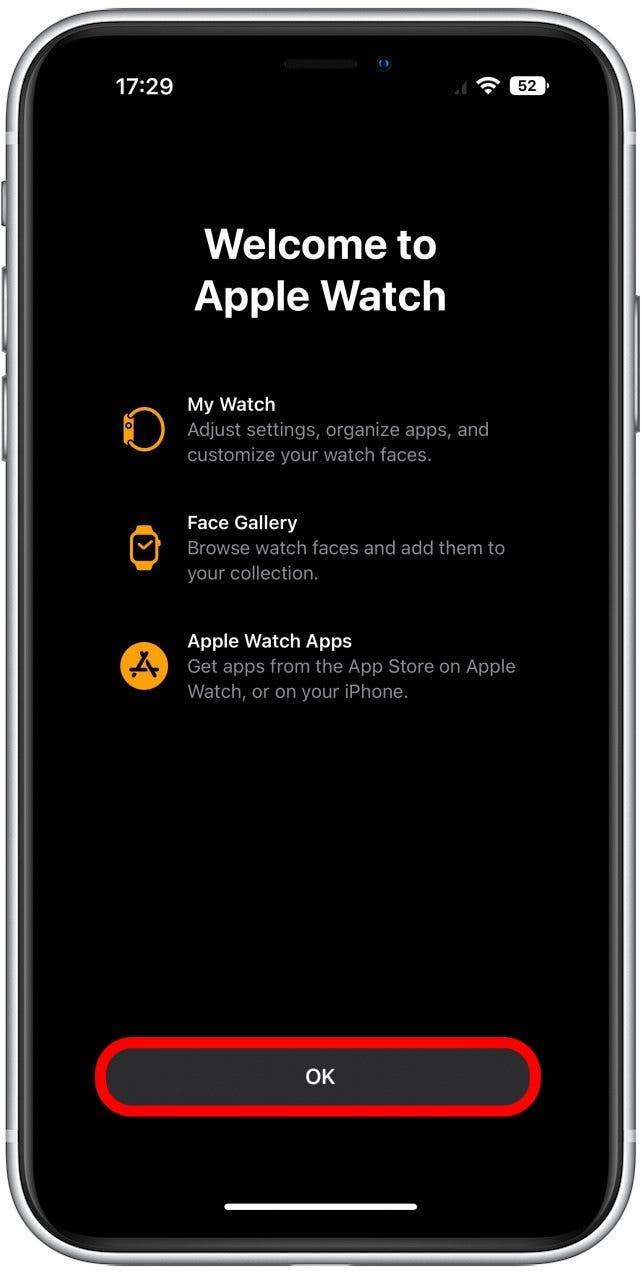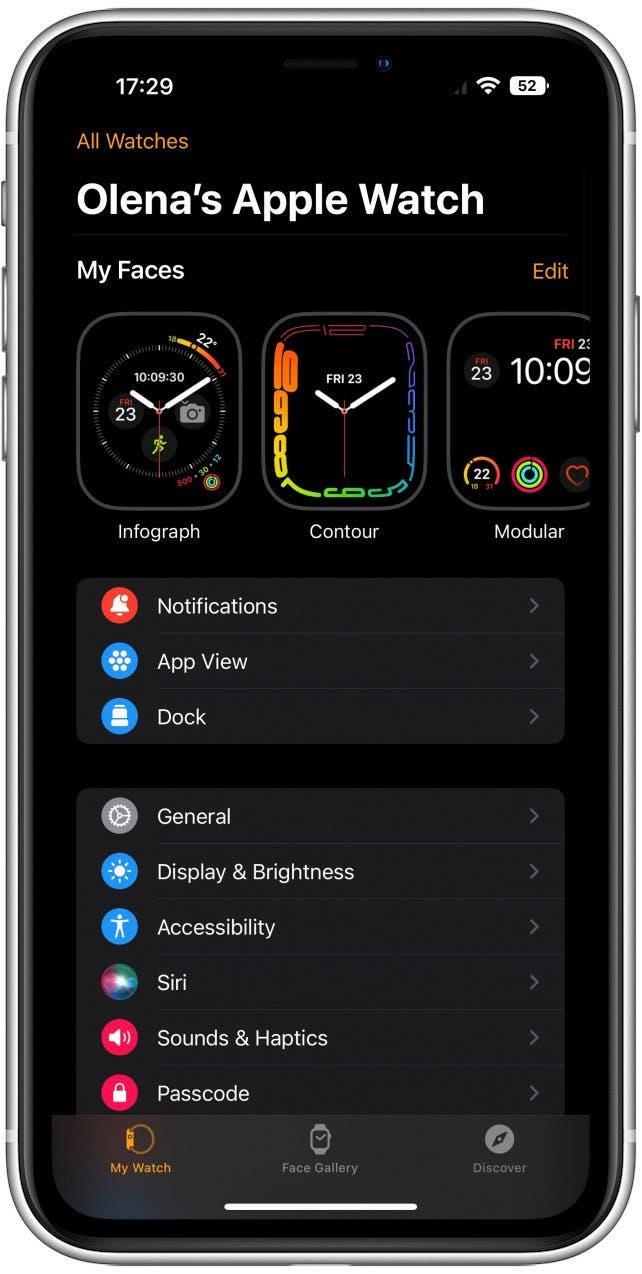Новые Apple Watch? Мы рассмотрим, как настроить ваши Apple Watch, соединить его с вашим iPhone и настроить основные настройки и функции. Давайте распаковываем эти ящики Apple Watch и начнем!
Как соединить Apple Watch с iPhone
Перед началом работы убедитесь, что ваш iPhone включен Bluetooth и подключен к сети Wi-Fi. Вы также можете проверить Как надеть свою Apple Watch Band . Вот как соединить ваши новые Apple Watch на ваш iPhone.
- Если вы еще не включили Apple Watch, нажмите и удерживайте кнопку , пока не появится логотип Apple.

- Если будет предложено, приведите свой iPhone ближе к Apple Watch.

- Нажмите Продолжить .

- Держите свое яблоко, чтобы принять внимание на камеру, как указано. Если ничего не произойдет через несколько секунд, нажмите «Пару Apple Watch» вручную и следуйте инструкциям на экране.

- Нажмите Apple Watch .

Возможно, вам придется подождать пару минут, пока ваш iPhone подключается к Apple Watch.
Как настроить Apple Watch
Теперь, когда ваши часы были успешно сочетаются с вашим iPhone, вы готовы настроить настройки Apple Watch и настроить некоторые из основных функций. Давайте завершим процесс настройки:
- Нажмите Согласитесь , чтобы принять условия.

- Далее вы будете выбраны создать пароль. В то время как вы можете пропустить этот шаг, выбрав «Не добавить пароль», я настоятельно рекомендую создать его. Чтобы создать четырехзначный пароль, нажмите Создайте пас-код . Для более длинного пароля нажмите, добавьте длинный пароль. Я предпочитаю создавать обычный четырехзначный пароль, хотя более длинный может быть более безопасным (но труднее запомнить.)

- Создайте пароль, нажав цифры на Apple Watch. Вас попросят повторно ввести код, чтобы подтвердить его.

- Во -первых, выберите свой предпочитаемый опыт чтения, включив или выключив жирный текст и отрегулировав ползунок, чтобы выбрать размер текста. Вы можете увидеть, как это будет выглядеть в предварительном просмотре. Как только вы закончите, нажмите Продолжить .

- Нажмите ok , чтобы поделиться настройками iPhone с помощью Apple Watch.

- Затем вам будет предложено персонализировать фитнес и здоровье. Если вы уже настроили это на своем iPhone, вы должны увидеть дату рождения, пол, рост и вес здесь. Вы можете изменить их, нажав на них. Вы также можете включить или выключить инвалидную коляску в зависимости от того, являетесь ли вы пользователем инвалидной коляски или нет. Как только вся информация верна, нажмите Продолжить .

- Затем вы можете включить или выключить шум. Многие пользователи, как правило, переключают это, чтобы сохранить срок службы батареи, однако, если вы склонны работать в громких средах, вы можете продолжать держать это, чтобы защитить слушание. Нажмите Продолжить .

- Затем вы можете прочитать о различных способах помощи в чрезвычайной ситуации. Нажмите Продолжить .

- Затем вы узнаете о всегда на дисплее, нажмите Продолжить .

- Здесь вы сможете выбрать, как вы видите приложения, отображаемые на домашнем экране Apple Watch. Я предпочитаю представление сетки, но просмотр списка тоже отличный вариант. Нажмите один, чтобы выбрать его, затем нажмите Продолжить .

- Ваши Apple Watch займет некоторое время, чтобы синхронизироваться. Вы можете просто подождать, пока он закончится, или потратить на это время, чтобы узнать больше о ваших часах, поступив , познакомиться с вашими часами .

- В какой -то момент вы получите уведомление о том, что ваши Apple Watch имеют доступ к iMessage и FaceTime. Нажмите ok .

- После того, как ваши Apple Watch будут синхронизироваться на вашем iPhone, вы получите сообщение с Apple Watch. Нажмите ok .

- Вы попадете в приложение для часов, где вы можете изучить свои настройки Apple Watch и Создайте часы или несколько !

Pro Tip: Убедитесь, что ваши Apple Watch обновляются, чтобы они работали на лучших способностях! Если ваш Apple Watch не обновится, следуйте этим советам, чтобы исправить это .
Теперь ваши яблочные часы готовы к работе! Если вы хотите дополнительно настроить настройки, приложение для часов на вашем iPhone — это то, где вы управляете своими настройками и функциями Apple Watch. Вы также найдете всю свою тренировку в приложении Fitness. Чтобы максимально использовать ваши Apple Watch, я также рекомендую настроить ваш лучше Apple Watch Accessories Мы столкнулись.